Ang Autocorrect ay isang kapaki-pakinabang na feature na nakapaloob sa device IPhone Hangga't ito ay gumagana nang tama, makakapag-type ka nang mabilis at madali dahil awtomatiko nitong itinatama ang mga pagkakamali sa pagbabaybay ngunit kung minsan ay hindi nito naitama ang mga salitang gusto mo o binabago ang salita sa isang bagay na hindi mo sinasadya. Kapag nangyari iyon, gugustuhin mong ayusin ito ngayon, para matutunan namin ang tungkol sa ilang solusyon kapag hindi gumana ang autocorrect sa iyong iPhone.
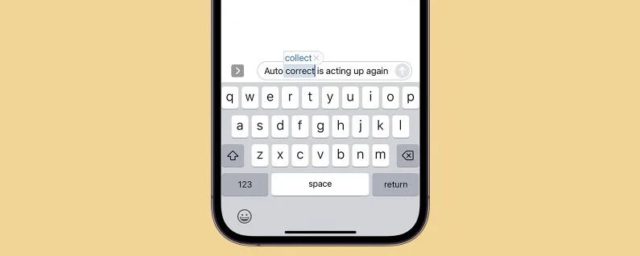
Autocorrect at predictive na teksto
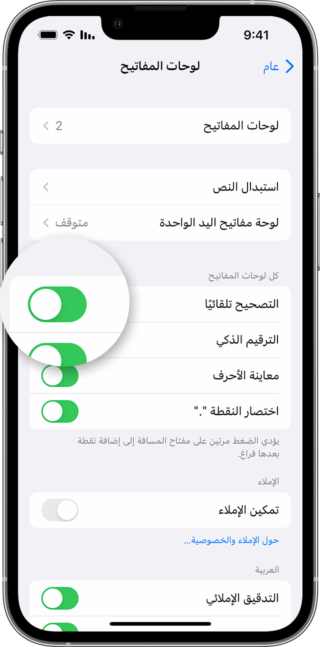
Ang unang bagay na susuriin ay tiyaking naka-on ang autocorrect sa iPhone. Kung ang mga setting ng iyong device ay inilipat sa ilang paraan, maaaring hindi sinasadyang na-off ang autocorrect. Upang paganahin ang feature, pumunta sa Mga Setting sa iyong iPhone, i-tap ang General, pagkatapos ay ang Keyboard, at i-on ang autocorrect.
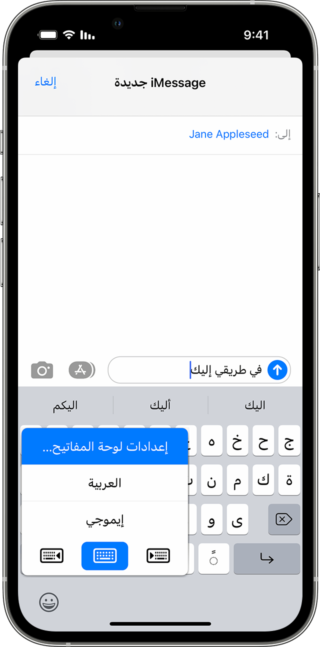
Ang susunod na hakbang pagkatapos suriin kung pinagana ang tampok na autocorrect ay tiyaking naka-on ang feature na predictive text, na gumagana upang malaman ang salitang gusto mong i-type nang tama at upang paganahin ang predictive text, pindutin ang mga setting ng keyboard at pagkatapos ay i-on. ang predictive text o pumunta sa mga setting sa iPhone at pagkatapos ay General at mag-click sa keyboard at pagkatapos ay i-on ang predictive text.
Kung nakita mong naka-on na ang parehong feature at hindi pa rin gumagana ang autocorrect, maaari mong subukang i-off ang autocorrect at pagkatapos ay i-on muli.
Magdagdag ng mga salita sa diksyunaryo ng iPhone
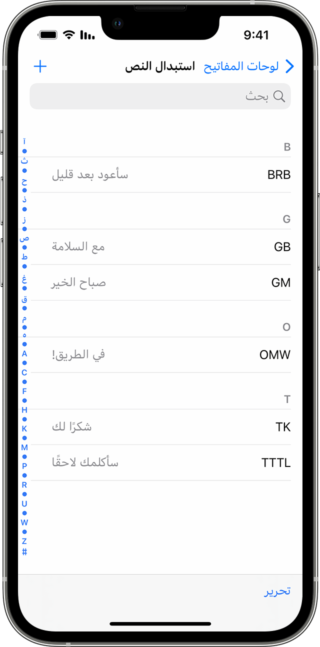
Minsan hindi alam ng autocorrect ang ilang partikular na salita na sinusubukan mong i-type, kaya ang pagdaragdag ng mga salita sa diksyunaryo ng iPhone ay maaaring maiwasan ang autocorrect na baguhin o mali ang pag-type sa mga ito sa hinaharap. Upang magdagdag ng mga salita sa diksyunaryo ng iPhone, sundin ang mga hakbang na ito:
- Buksan ang settings
- I-click ang General
- Mag-scroll pababa at i-tap ang Keyboard
- I-click ang Palitan ang Teksto
- Mag-click sa icon na + upang magdagdag ng salita sa diksyunaryo
- Sa field ng parirala, i-type ang salitang gusto mong idagdag
Maaari ka ring magdagdag ng shortcut para awtomatikong malaman ng keyboard kung ano ang sinusubukan mong i-type, halimbawa, maaari mong i-type ang GM at ito ay awtomatikong papalitan ng Good Morning.
Kaya't sa salita sa diksyunaryo ng pagpapalit ng teksto, makikilala na ng AutoCorrect kung ano ang sinusubukan mong i-type at ihinto ang pagpapalit ng iyong mga salita.
Paano i-reset ang autocorrect
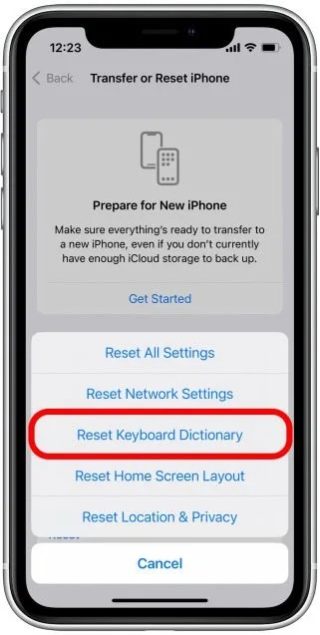
Kung ang iyong pagpapalit ng text ay hindi gumagana nang maayos o ang AutoCorrect ay tila hindi nakikilala ang mga salita sa iyong diksyunaryo, maaaring magandang ideya na subukang i-reset ito gamit ang mga hakbang na ito:
- Buksan ang app na Mga Setting
- Pagkatapos ay i-click ang General
- Mag-scroll pababa at i-tap ang Ilipat o I-reset ang iPhone
- Pindutin ang I-reset
- I-click ang I-reset ang diksyunaryo ng keyboard
Iki-clear nito ang text-replacement dictionary ng iyong iPhone, at ibabalik ito sa orihinal nitong estado.
I-off at i-on ang iPhone
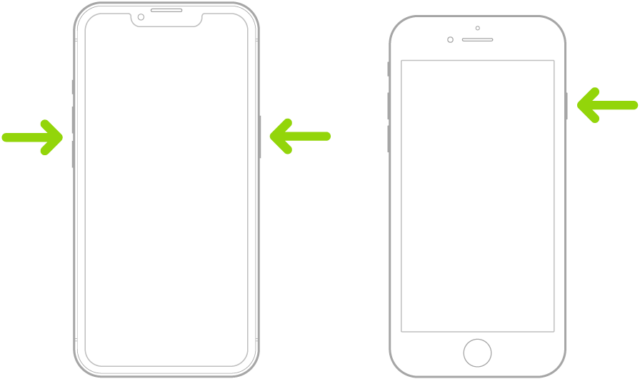
Kapag nakatagpo ka ng problema sa iPhone, ang una at pinakamadaling solusyon na magagawa mo ay i-off ang device at pagkatapos ay i-restart itong muli, at madalas itong nakakatulong sa paglutas ng anumang problema, at upang isara ang iPhone, gawin ang sumusunod:
Para sa mga modelong may Face ID, pindutin nang matagal ang Side button at ang Volume button nang sabay, pagkatapos ay i-drag ang Power off slider.
Para sa mga modelong mayroong home button, pindutin nang matagal ang side button, pagkatapos ay i-drag ang slider.
O pumunta sa Mga Setting, pagkatapos ay Pangkalahatan, at pagkatapos ay piliin na i-off ang iyong iPhone. Para i-on muli ang device, gamitin ang side button.
Pinagmulan:

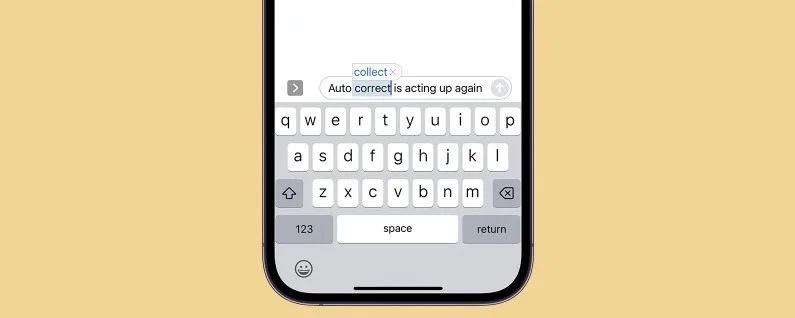
Salamat sa magandang artikulo 🌹
Nawa'y gantimpalaan ka ng Diyos, at mayroon akong problema. Pagkatapos i-update ang aking programa sa panalangin, sinubukan kong i-activate ang bagong hugis ng globo para sa isang libreng linggo, ngunit hindi nagtagumpay. Mangyaring payuhan o tumulong.
Ang pinakamahusay na paraan ay i-off ang feature na awtomatikong pagsulat para sa pagwawasto. Gawin lang ang pagwawasto at lalabas ang mga iminungkahing opsyon sa salita. Piliin kung ano ang gusto mo at pagkatapos ay ipagpatuloy ang pagsusulat. Nakikinabang ako dito sa ganitong paraan
Nakatutuwang tampok! Kapag nagsusulat ako sa slang, awtomatiko itong inililipat! Naka-disable sa lahat ng device maliban sa device na ito! Hindi pinapagana!
Ganda ng place.. thanks
Maaari ko bang i-on ang feature na ito sa English na keyboard lang at i-off ito sa Arabic?